La gestione guidata consente di creare comunicazioni. Tutte le comunicazioni, ad eccezione del passaggio di classe, si inseriscono con la medesima procedura, di seguito illustrata.
Il primo passo consiste nel selezionare la scuola che esegue la comunicazione. Si procede con il bottone "avanti".
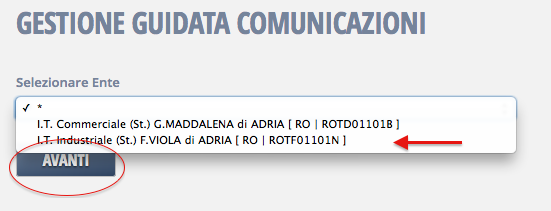
Il secondo passi consiste nel selezionare la causale, ovvero il tipo di comunicazione che si intende eseguire.
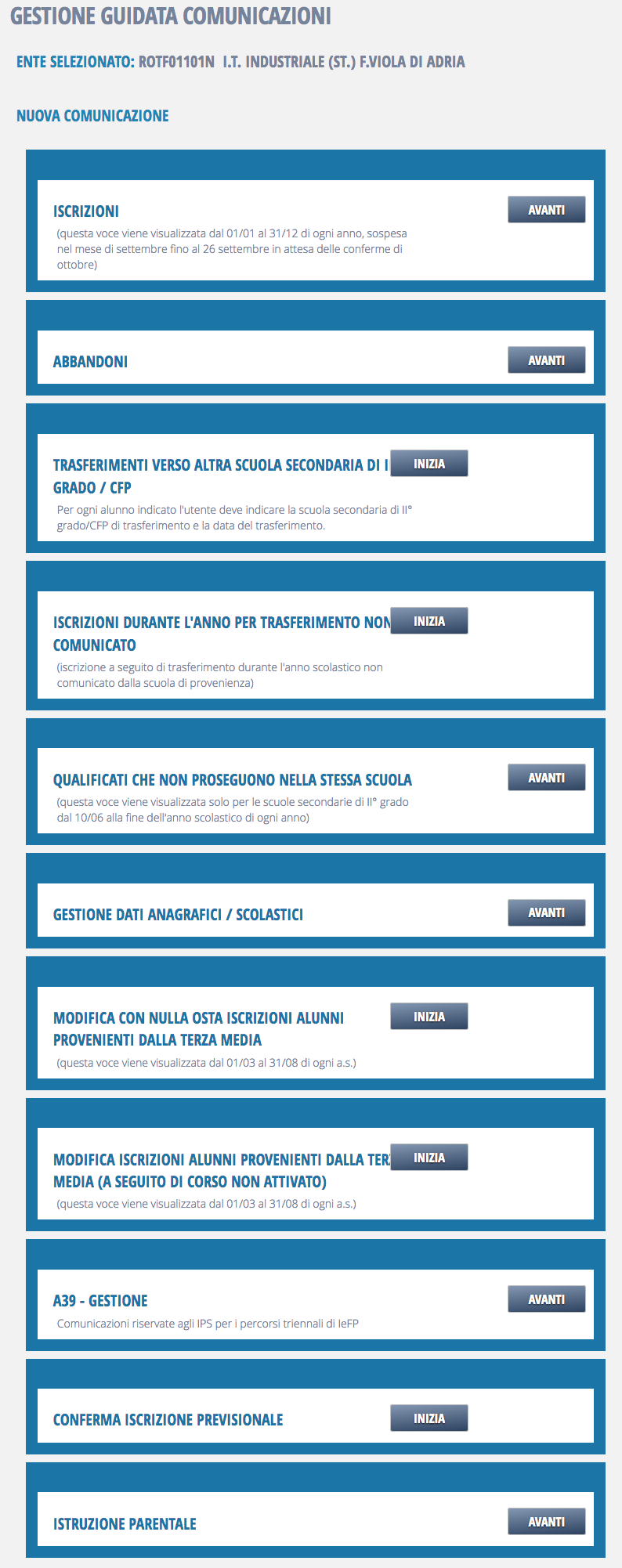
Le causali sono organizzate per tema (iscrizioni, modifica di dati, abbandoni, ecc.) e non sono sempre disponibili tutte insieme. In genere sono disponibili solo in determinati periodi dell'anno che potrebbero dipendere anche dalle scadenze definite.
Il bottone "avanti" è presente quando sono disponibili ulteriori scelte da eseguire.
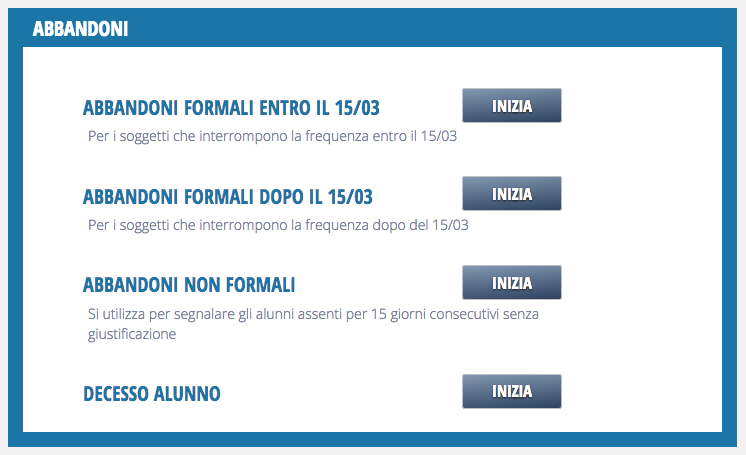
Il bottone "inizia" mostra effettivamente la testata della comunicazione e consente di correggere (se possibile) la data di competenza della comunicazione e di inserire eventualmente un breve testo esplicativo della comunicazione (per esempio: "ritiro Rossi e Verdi").
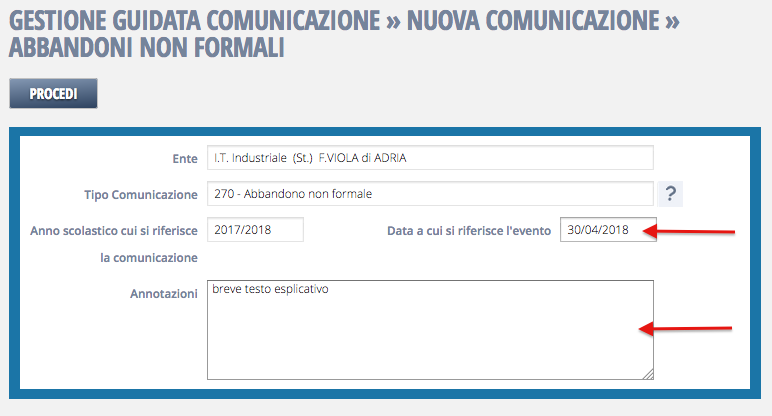
Il tasto "procedi" crea effettivamente la comunicazione, ancora senza righe (saranno aggiunte in seguito). I CFP hanno l'opzione di creare le righe della comunicazione usando un file di testo (denominato formato arof.txt); ulteriori informazioni a questa pagina.
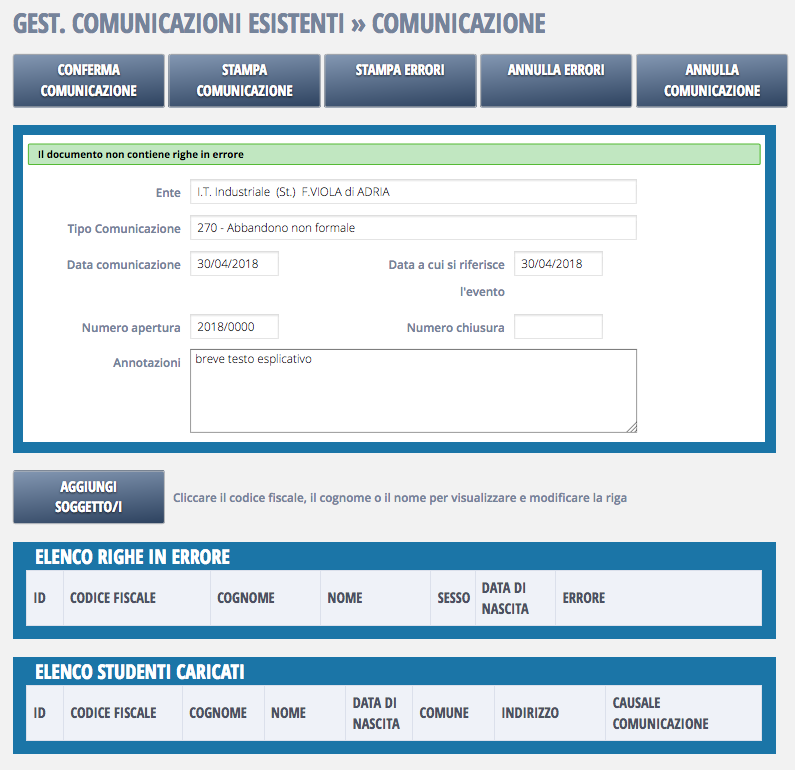
Il bottone "conferma comunicazione" consente di inoltrare la domanda ad ARS una volta che la si è completata in tutte le sue parti.
Il bottone "stampa comunicazione" consente di ottenere una visualizzazione pdf oppure una estrazione excel dei dati della comunicazione. L'estrazione excel è più ricca di informazioni.
Il bottone "stampa errori" consente di ottenere un pdf con le righe in errore.
Il bottone "annulla errori" consente di azzerare la condizione di errore nelle righe. Ciò non significa che l'errore viene corretto ed in genere è richiesto l'intervento correttivo dell'operatore. Esso è presente perchè non è possibile inviare ad Ars cmunicazioni aperte che hanno delle righe in errore. Il salvataggio di una singola riga produce automaticamente l'annullamento della condizione di errore della stessa.
Il bottone "annulla comunicazione" cancella fisicamente la comunicazione ed è disponibile fintanto che la comunicazione non è correttamente inviata al sistema.
Il bottone "aggiungi soggetto/i" consente di inserire nella comunicazione gli alunni da comunicare, sia che siano già disponibili nella anagrafica di Ars, sia che siano nuovi inserimenti nel sistema.
A questo punto generalmente di procede inserendo gli alunni nella comunicazione con la funzione "aggiungi soggetto".
Si veda anche la gestione delle comunicazioni esistenti.
Al termine della compilazione della comunicazione si procede con il suo inoltro al sistema con il bottone "conferma comunicazione". L'operazione di conferma potrebbe richiedere un po' di tempo per l'elaborazione (dipende dal numero di righe). Quando la conferma si conclude viene presentato il messaggio di esito della operazione ed una pagina di valutazione della complessità dell'operazione, facoltativa. Nel caso di comunicazioni di ritiro di alunni minori di 16 anni, invece, si presenta una pagina di esito (positivo) della operazione ed un rimando alla gestione di una email PEC per la segnalazione al Sindaco del comune di residenza degli alunni segnalati. Inoltre viene presentato un rimando alla pagina di valutazione mediante il seguente messaggio:
Procedi su questo link se desideri esprimere una valutazione sulla operazione appena eseguita.
Se la comunicazione non è processatata per la presenza di errori allora l'elaborazione si interrompe e le righe problematiche sono marcate in rosso con il corrispondente messaggio di errore. Per risolvere gli errori occorre in genere o entrare nelle righe e modificare dei dati oppure aggiornare delle configurazioni: non esiste una regola generale e ogni situazione va gestita caso per caso.
Si veda la pagina dei messaggi d'errore per una elencazione dei più comuni casi problematici.
Per una descrizione più dettagliata delle operazioni da eseguire si veda la pagina delle comunicazioni per scadenza.